Lösenordsskydda Microsoft Office 2003-dokument

Med hjälp av lösenord kan du förhindra andra människorfrån att öppna eller ändra dina Microsoft Office-dokument, presentationer, arbetsböcker och databaser. Det är viktigt att notera att den här lösenordsskydd / krypteringsprocessen är utmärkt, om det görs RÄTT, vilket gör det svårt att spricka. Så låt oss komma till det.
1. Öppen de Dokumentera du vill kryptera/lösenordsskydd
2. Klick Verktygdå Klick alternativ
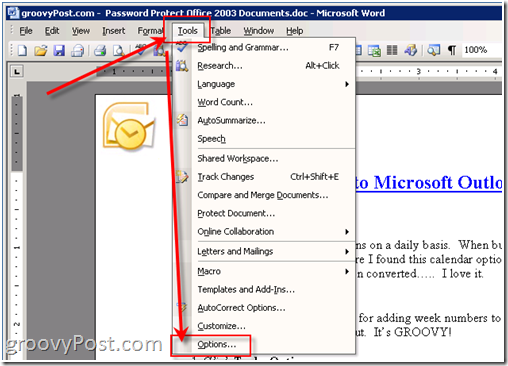
Alla bilder togs från Microsoft Word 2003
3. Klick säkerhet fliken och sedan Cslicka Avancerad knapp
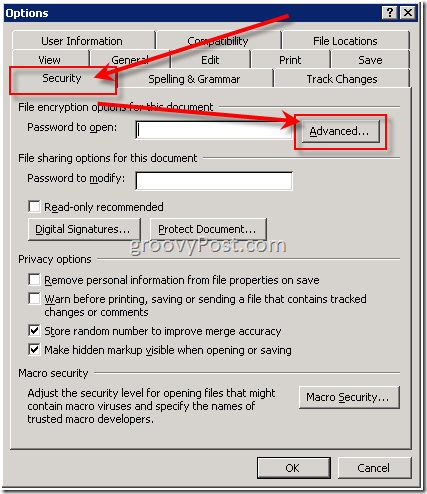
4. Skrolla ner och Klick RC4, Microsoft Enhanced RSA och AES Cryptographic Provider. Som standard är nyckellängd är 128, och lådan Kryptera dokumentegenskaper är kontrollerade. Kontrollera detta och Klick OK
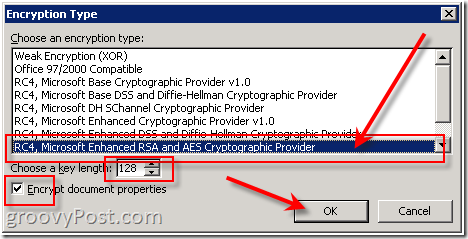
Om du hoppar över detta steg kan du lika gärna inte använda ett lösenord alls eftersom det finns standardverktyg för lösenordskrackning som kan bryta den lägre nivån för krypteringsalgoritmer
Vänligen notera - Det är viktigt att använda ett starkt lösenord eller lösenord nedan.
5. Klick i lådan Lösenord att öppna och typ ett lösenord. Klick OK när det är färdigt
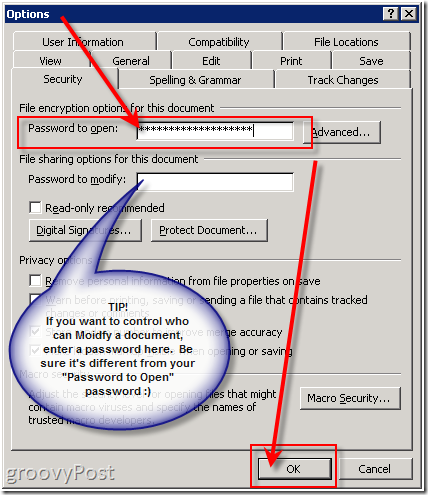
Observera, beroende på vilken kryptering du väljer,ditt lösenord kan vara begränsat till 15-18 tecken. Ändra lösenordet är också begränsat till 15 tecken och, inte särskilt säkert. Det är bättre att skapa en PDF av dokumentet om du vill låta någon läsa men inte redigera. Se också ”BAKGRUNDINFO” i slutet av denna artikel.
6. Hyresgäst din Lösenord och Klick OK
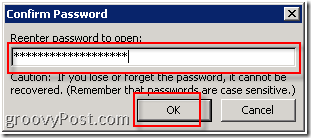
7. Klick Fildå Klick Spara som. (Eller, om du redan har sparat det här dokumentet, bara Klick Spara, och du är klar.)
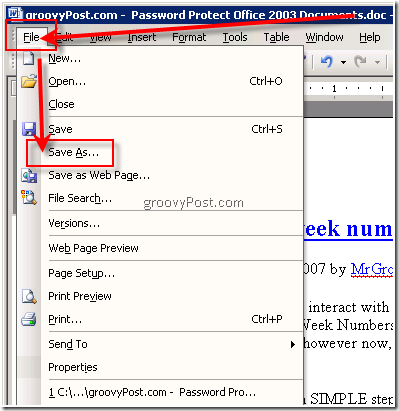
8. Typ i en Filnamn och Klick Spara
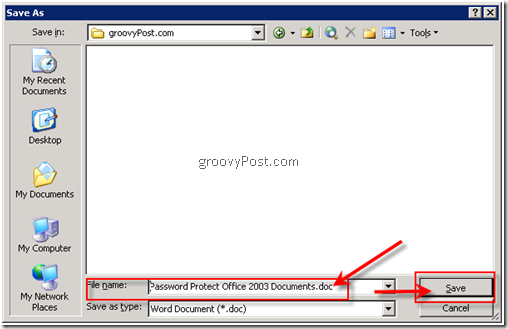
Färdiga! Mycket groovy och säker !!!
Bakgrundsinformation:
- Lösenord att öppna: Som standard använder den här funktionen LAME-kryptering så se till att lägga till en lång lösenfras tillsammans med Enhanced RSA & AES-kryptering under avancerat alternativ.
- Lösenord för att ändra: Denna funktion använder inte någon krypteringsmetod. Det är utformat för att samarbeta med innehållsgranskare som du litar på; inte för att göra din fil säkrare. Det är ett trevligt sätt att låta människor se dokumentet men begränsa dem från att göra några ändringar.
- Båda lösenorden: Du kan tilldela båda lösenorden. En för att komma åt filen och en för att ge specifika granskare behörighet att ändra dess innehåll. Se bara till att varje lösenord skiljer sig från det andra. :)
Kommentarer? Frågor?










Lämna en kommentar